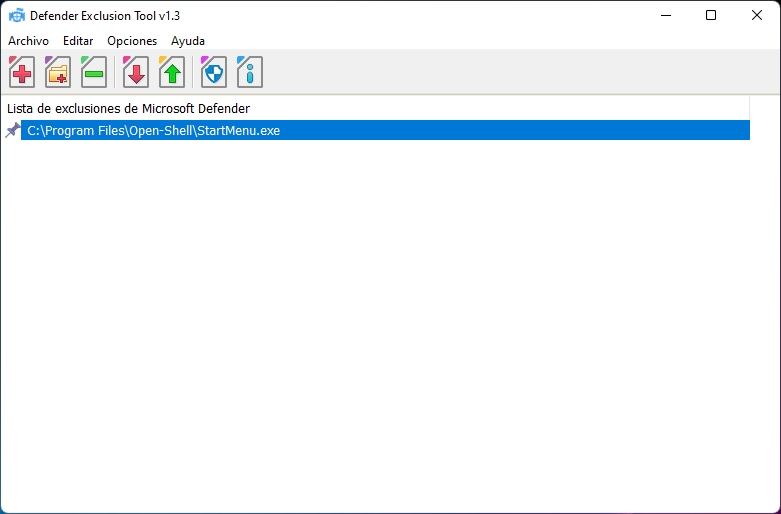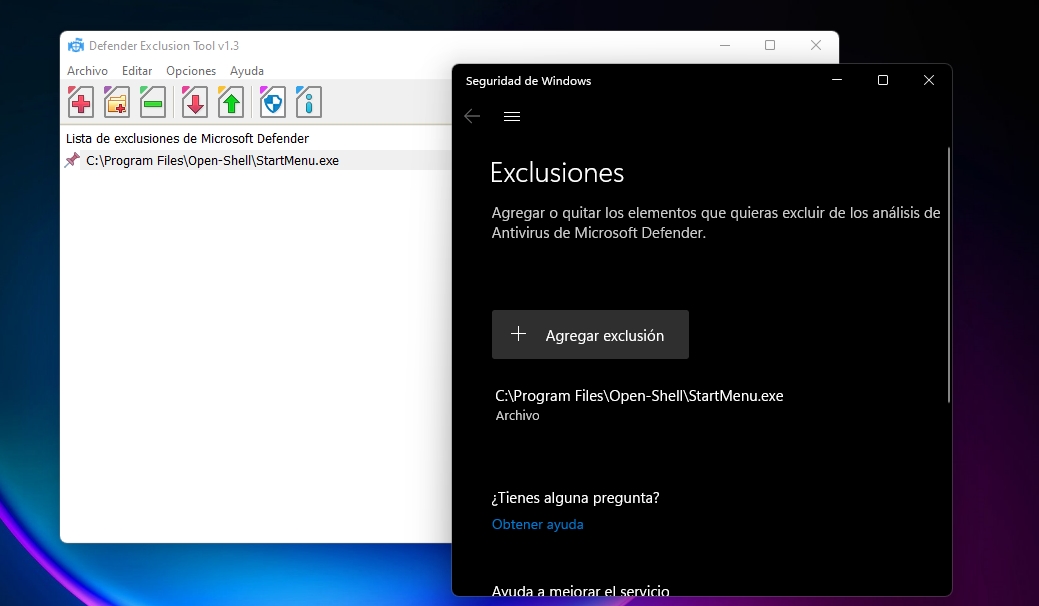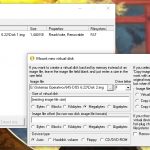Se supone que Microsoft Defender y toda la plataforma de seguridad en Windows debe proteger a nuestros ordenadores. El problema es que a veces hace su trabajo afectando el rendimiento general de ciertas aplicaciones seguras que no necesitan ser escaneadas a cada momento. Si bien podemos agregar exclusiones en Microsoft Defender, la estrategia de Microsoft es complicar ese proceso para que el usuario lo piense dos veces. Sin embargo, la herramienta Defender Exclusion Tool de Sordum lo simplifica a un par de clics.
Una recomendación frecuente en la Web cuando una aplicación tiene problemas de rendimiento es configurar su carpeta o ejecutable principal como exclusión en Microsoft Defender. En sistemas más humildes, el constante proceso de escaneado de Defender puede terminar «secuestrando» núcleos enteros y consumiendo recursos innecesarios, sólo para verificar programas y archivos que son seguros.
Obviamente, Microsoft no quiere que sea demasiado sencillo configurar exclusiones: En Windows 10, la ruta es Configuración – Actualizaciones y seguridad – Seguridad de Windows – Protección contra virus y amenazas – Administrar la configuración – Agregar o quitar exclusiones. Pero si has decidido experimentar con esto y deseas saber cómo agregar exclusiones en Microsoft Defender fácilmente, todo lo que necesitas es una copia de Defender Exclusion Tool.
Cómo agregar exclusiones en Microsoft Defender con Defender Exclusion Tool
Defender Exclusion Tool es completamente portátil, pero requiere privilegios elevados para su ejecución, y SmartScreen tiene una cosa o dos para decir al respecto (después de todo, el programa modifica la configuración de seguridad en Windows). Su interfaz adopta el idioma del sistema operativo, y su traducción al español es muy buena.
Todo se reduce al uso de cinco botones: Uno para agregar archivos, otro para agregar carpetas, el tercero que elimina entradas seleccionadas, y los últimos dos para importar o exportar listas enteras. Otra posibilidad es la de arrastrar el archivo a la ventana de Defender Exclusion Tool, y dejar que su exclusión se configure automáticamente. Si quieres visualizar/confirmar los cambios, haz clic en el icono de Defender. Eso abrirá la sección de exclusiones sin tener que recorrer todo el menú de Windows.
Defender Exclusion Tool ya fue actualizado para extender su soporte a Windows 11, pero funciona con cualquier edición a partir de Windows 7. Para finalizar, un simple recordatorio: Agregar exclusiones en Microsoft Defender es un ajuste directo a la seguridad del sistema operativo, y recomendamos no tocar los archivos de Windows (el desarrollador hace la misma recomendación). Dicho eso, nunca dejes de experimentar. ¡Clic más abajo!
Sitio oficial y descarga: Haz clic aquí